1.GnuPG
GnuPG的代表 GNU隐私卫士 ,常被称为 GPG这是加密软件的集合。 由GNU项目在C编程语言。 最新的稳定版本是 2.0.27。 在大多数今天的Linux发行版,GnuPG的包装内附送默认情况下,如果在情况下,它没有安装你可能 倾向于或库 Yum它。$ sudo apt-get install gnupg # yum install gnupg我们具有位于 〜/桌面/ youcl /文本文件 (youcl.txt),这将在下面本文中的实施例被使用。 在进一步移动之前,请检查文本文件的内容。
$ cat ~/Desktop/youcl/youcl.txt
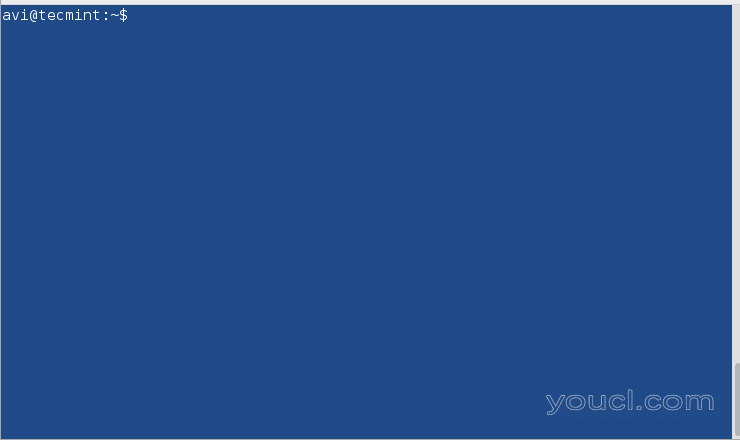 现在用GPG加密
youcl.txt文件。 只要您运行
-c选项(加密仅与对称密码)的GPC的命令,它会创建一个文件
texmint.txt.gpg。您可以列出要验证的目录的内容。
现在用GPG加密
youcl.txt文件。 只要您运行
-c选项(加密仅与对称密码)的GPC的命令,它会创建一个文件
texmint.txt.gpg。您可以列出要验证的目录的内容。
$ gpg -c ~/Desktop/youcl/youcl.txt $ ls -l ~/Desktop/youcl
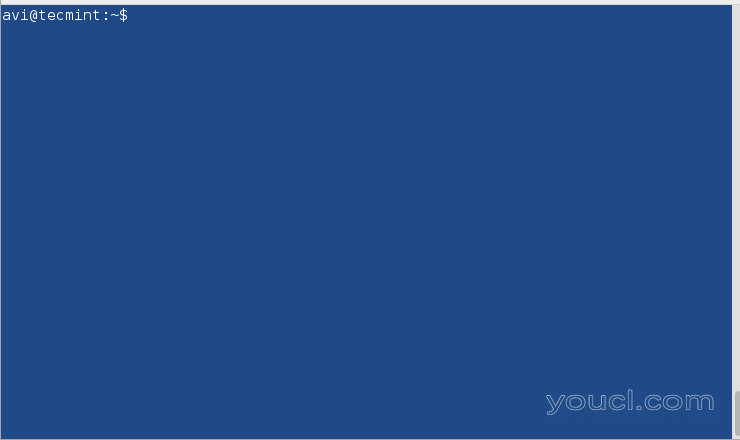 注 :输入两次
意译给定的加密文件。 上述加密与
CAST5加密算法自动完成。您可以选择指定不同的算法。 要查看所有加密算法,您可以触发。
注 :输入两次
意译给定的加密文件。 上述加密与
CAST5加密算法自动完成。您可以选择指定不同的算法。 要查看所有加密算法,您可以触发。
$ gpg --version
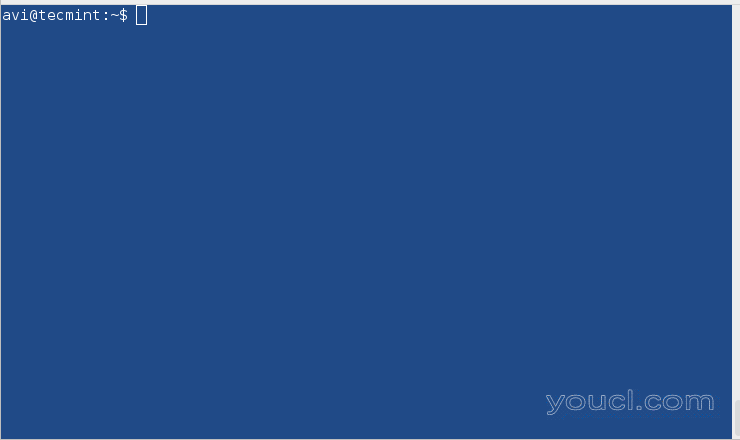 现在,如果要解密上述加密的文件,可以使用下面的命令,但我们开始之前,解密我们会先删除原来的文件即
youcl.txt并保留加密文件
youcl.txt.gpg不变。
现在,如果要解密上述加密的文件,可以使用下面的命令,但我们开始之前,解密我们会先删除原来的文件即
youcl.txt并保留加密文件
youcl.txt.gpg不变。
$ rm ~/Desktop/youcl/youcl.txt $ gpg ~/Desktop/youcl/youcl.txt.gpg
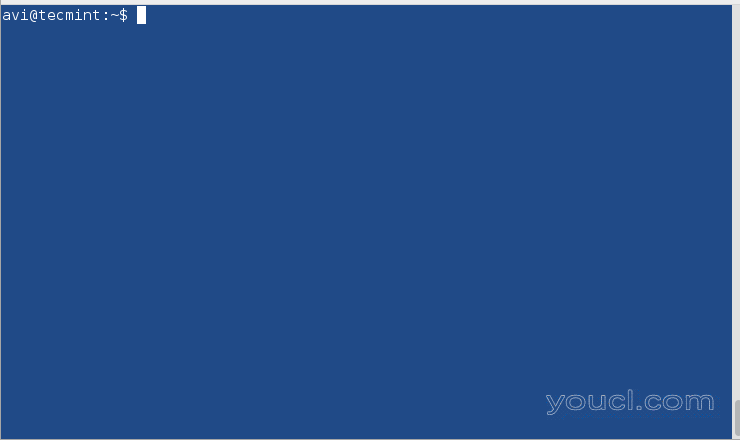 注意 :您需要为您提供了在加密相同的密码提示时解密。
注意 :您需要为您提供了在加密相同的密码提示时解密。
bcrypt
bcrypt是这是基于Blowfish密码密钥推导函数。 Blowfish密码不推荐,因为它被认为密码算法可以被攻击的时间。 如果你还没有安装 bcrypt,你可能 倾向于或 Yum所需的软件包。$ sudo apt-get install bcrypt # yum install bcrypt使用bcrypt加密文件。
$ bcrypt ~/Desktop/youcl/youcl.txt只要你火了上面的命令,创建一个新的文件名 texmint.txt.bfe和原文件 youcl.txt被替换。 使用bcrypt解密文件。
$ bcrypt youcl.txt.bfe注 :bcrypt不具有加密的安全形式,因此它的支持已被禁用,至少在Debian的杰西。
ccrypt
设计为替代UNIX crypt,ccrypt是一个用于文件和流加密和解密的实用程序。它使用Rijndael cypher。 如果你没有安装ccrypt你可能会适应或yum它。$ sudo apt-get install ccrypt # yum install ccrypt使用ccrypt加密文件。它使用 ccencrypt加密和 ccdecrypt解密。 重要的是要注意到,在加密中,原始文件 (youcl.txt)用 (youcl.txt.cpt)代替,并在解密所述加密文件 (youcl.txt.cpt)由原始文件 (youcl.txt)代替是重要。 你可能喜欢用 ls命令进行检查。 加密文件。
$ ccencrypt ~/Desktop/youcl/youcl.txt
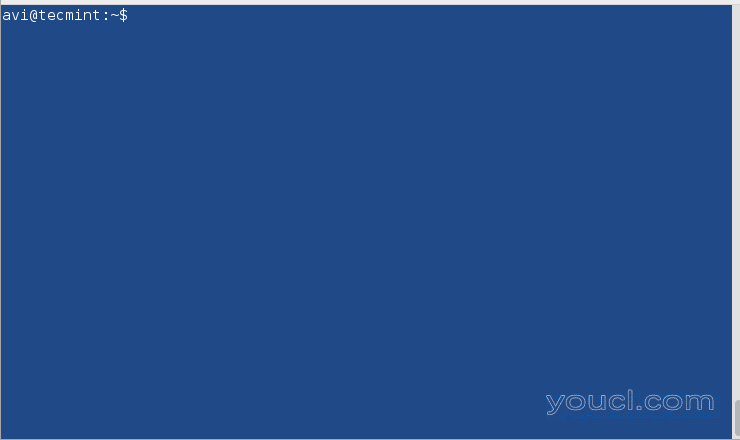 解密文件。
解密文件。
$ ccdecrypt ~/Desktop/youcl/youcl.txt.cpt提供在加密期间给出的解密密码。
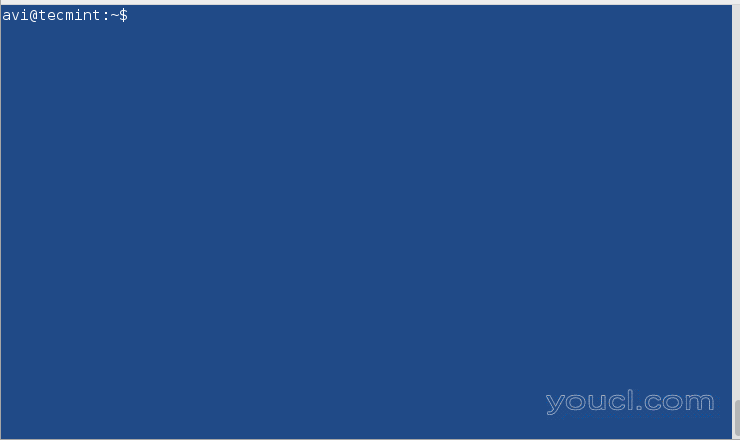
拉链
它是最有名的存档格式之一,它是如此有名,我们通常称为存档文件作为zip文件在日常沟通。它使用pkzip流密码算法。 如果你没有安装zip,你可能喜欢apt或yum。$ sudo apt-get install zip # yum install zip使用zip创建加密的zip文件(多个文件组合在一起)。
$ zip --password mypassword youcl.zip youcl.txt youcl1.1txt youcl2.txt
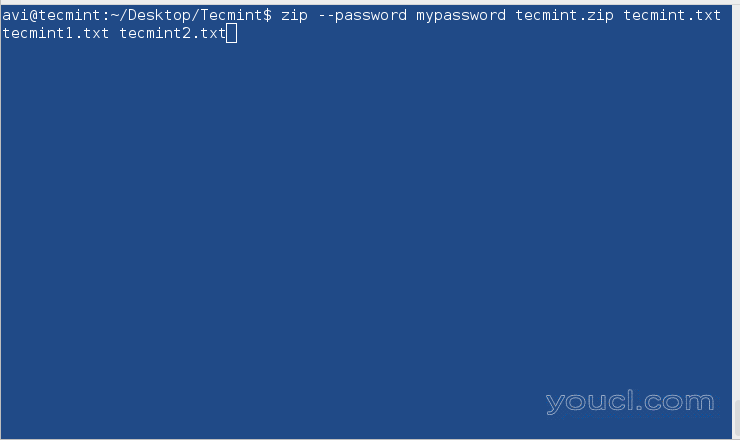 这里
输入mypassword是用于加密的密码。 一个归档名为
youcl.zip与压缩文件
youcl.txt,youcl1.txt和
youcl2.txt创建。 使用解压缩解密密码保护的压缩文件。
这里
输入mypassword是用于加密的密码。 一个归档名为
youcl.zip与压缩文件
youcl.txt,youcl1.txt和
youcl2.txt创建。 使用解压缩解密密码保护的压缩文件。
$ unzip youcl.zip
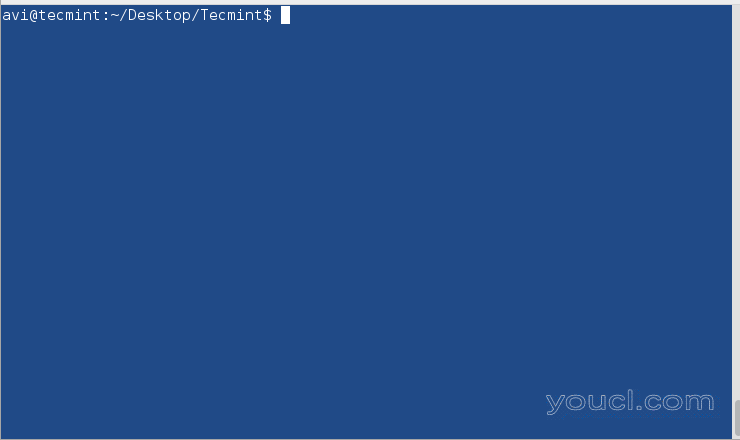 您需要提供加密时提供的相同密码。
您需要提供加密时提供的相同密码。
5.打开
OpenSSL的是一个命令行加密工具可用于加密消息以及文件。 如果尚未安装openssl,您可能希望安装它。$ sudo apt-get install openssl # yum install openssl使用openssl加密加密文件。
$ openssl enc -aes-256-cbc -in ~/Desktop/youcl/youcl.txt -out ~/Desktop/youcl/youcl.dat
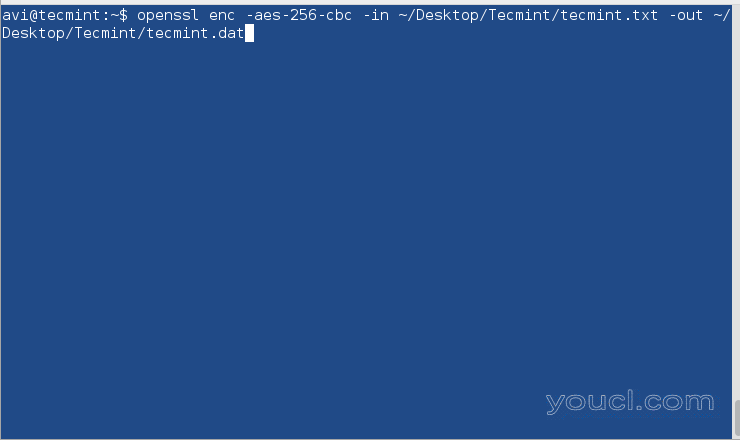 上述命令中使用的每个选项的说明。
上述命令中使用的每个选项的说明。
- ENC:加密
- -AES-256-CBC:该算法被使用。
- -in:文件的完整路径进行加密。
- 退房手续 :完整路径将被解密。
$ openssl enc -aes-256-cbc -d -in ~/Desktop/youcl/youcl.dat > ~/Desktop/youcl/youcl1.txt
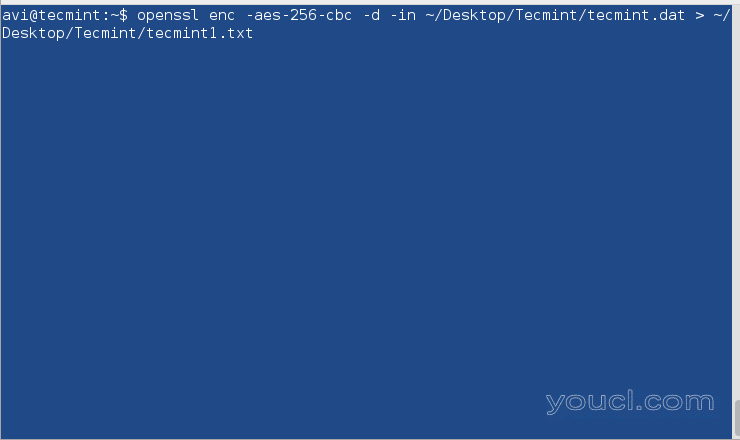
7拉链
非常着名的开源7 zip压缩文件,用C ++编写,能够压缩和解压大多数已知的归档文件格式。 如果你没有安装7-zip你可能喜欢apt或yum它。$ sudo apt-get install p7zip-full # yum install p7zip-full使用7-zip将文件压缩成zip并加密。
$ 7za a -tzip -p -mem=AES256 youcl.zip youcl.txt youcl1.txt
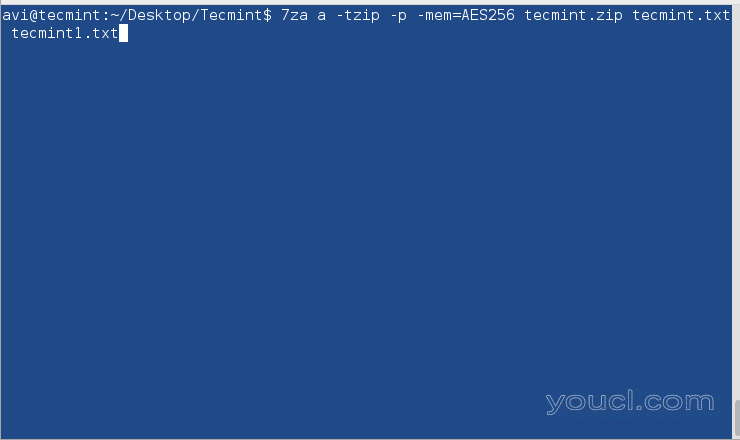 使用7-zip解压缩加密的zip文件。
使用7-zip解压缩加密的zip文件。
$ 7za e youcl.zip
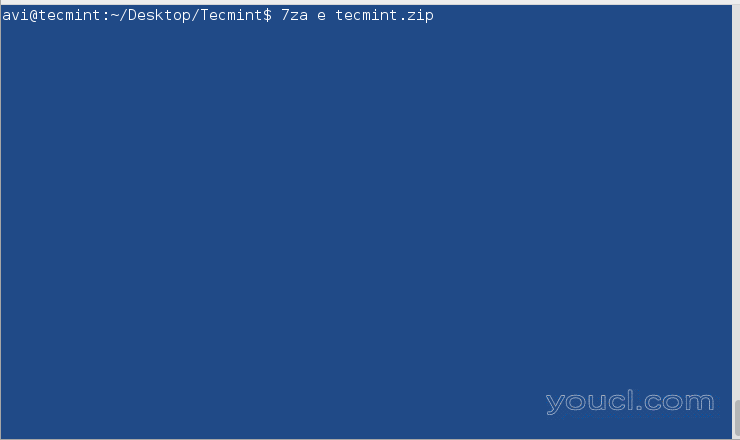 注 :出现提示时加密和解密过程提供各地相同的密码。 我们目前使用的所有工具都是基于命令的。有一个由nautilus提供的基于GUI的加密工具,它将帮助您使用图形界面加密/解密文件。
注 :出现提示时加密和解密过程提供各地相同的密码。 我们目前使用的所有工具都是基于命令的。有一个由nautilus提供的基于GUI的加密工具,它将帮助您使用图形界面加密/解密文件。
7. Nautilus加密实用程序
使用Nautilus加密实用程序在GUI中加密文件的步骤。在GUI中加密文件
1.右键单击要加密的文件。 2.选择格式压缩,并提供保存位置。提供密码以加密。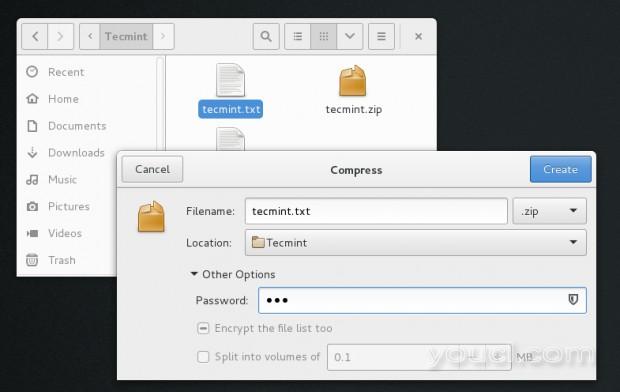
使用Nautilus加密文件
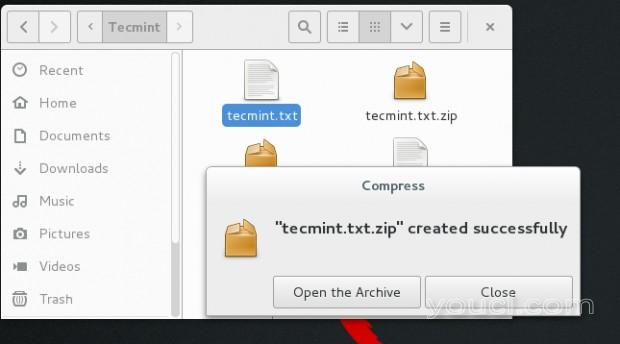
加密的Zip文件确认
在GUI中解密文件
1.尝试在GUI打开拉链。 注意的文件旁 锁图标 。它会提示输入密码,输入密码。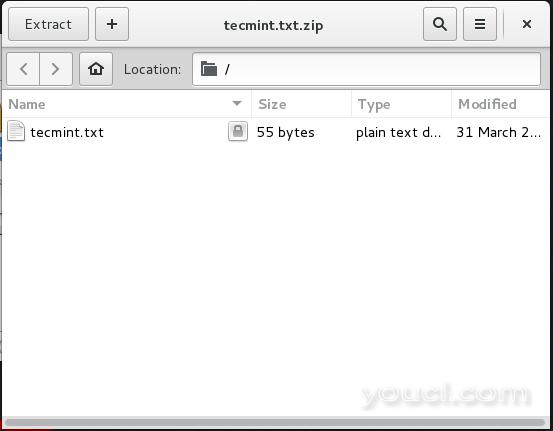
文件解密
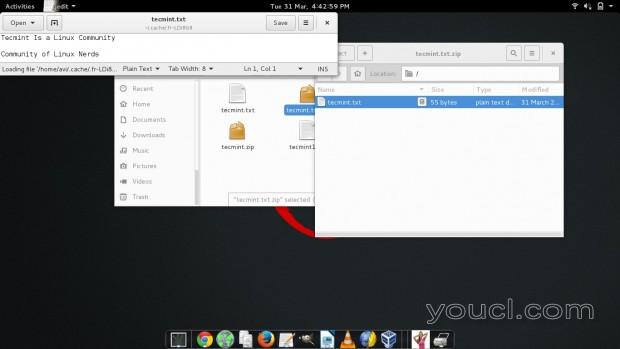
解密确认








